在日常的工作与学习中,我们都离不开对Word文档办公软件的使用。
它可以帮助我们编辑工作资料、撰写论文、整理信息等,但它的功能仅限于此吗?
不!不!不!今天,就让我们一起探索Word文档的5大高效技巧,让工作学习都能事半功倍!
01
快速转换大小写
你是否曾为了一段文字中大小写混乱而苦恼,逐个修改既费时又费力?
Word提供了快速转换大小写的功能,让你轻松应对。
只需选中要更改的文本,然后按下快捷键“Shift+F3”,即可实现字母大小写及首字母大小写的轻松转换,极大地简化了文档格式的调整工作,节省宝贵的时间。

02
图片转文字
遇到需要将图片中的文字内容转换为可编辑文本的情况怎么办?使用WPS的图片转文字功能就能轻松搞定!
首先,我们需要在WPS中打开需要编辑的文档,然后插入需要转换的图片。
接着,可以通过点击图片,然后选择“图片转文字”的功能,将图片中的文字转换为可编辑的文本。
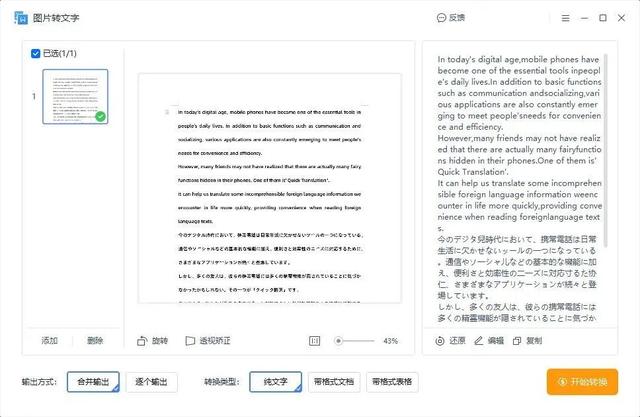
如果图片太多需要转换的话,不妨试试这个迅捷文字识别软件。
它可以批量将图片上的文字转为文本,转换速度快,分分钟提高我们的工作效率。
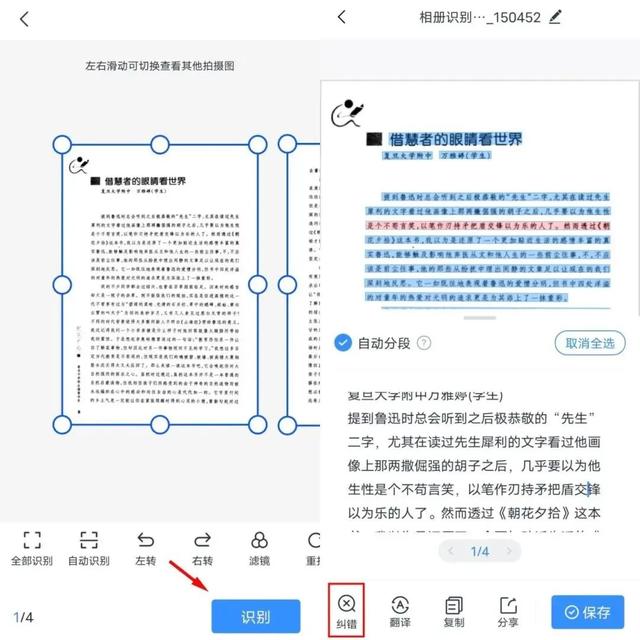
03
分割线快捷设置
在文档中插入分割线,不仅可以有效区分不同部分的内容,还能让文档看起来更加美观和专业!Word便提供了多种快速设置分割线的方法~
除了直接使用“插入”选项卡中的“形状”或“线条”工具外,你还可以通过输入连续三个或以上的短横线(-)、星号(*)、等号(=)等符号,按Enter键即可快速生成相应样式的分割线。
比如输入3个“*”号,按回车键,成一条虚线;三个“ ~ ”号,按回车键,就会变成了一条波浪线...
这种快捷操作不仅简单,还能让你的文档排版更加灵活多样。
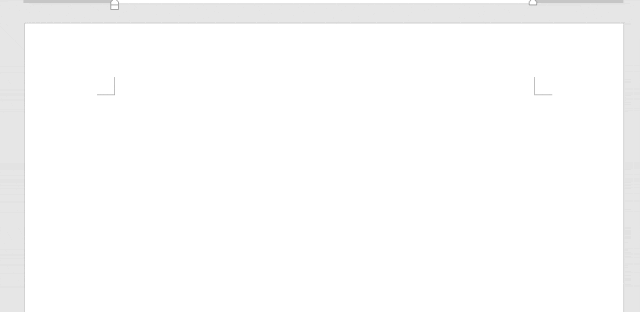
04
生僻字转拼音
遇到不认识的生僻字怎么办?怎么样将这些生僻字转化为拼音?
其实非常简单,只需选中需要标注拼音的文字,然后点击“开始”选项卡中的“拼音指南”按钮,即可为选中的文字添加上拼音。
此外,你还可以根据需要调整拼音的字体、大小和对齐方式,让文档更加符合阅读需求。
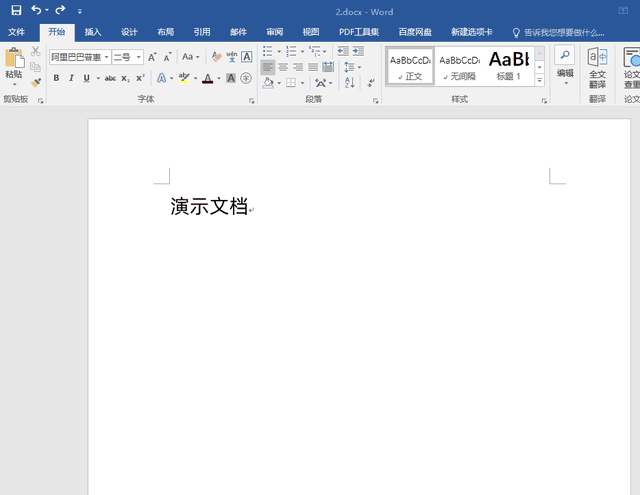
好啦,今天的内容就到这了。大家快来试试这些效率很高的Word文档技巧吧!
